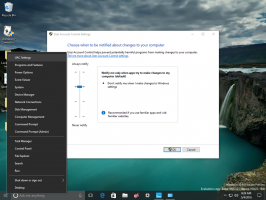Voorbeeldvenster inschakelen in Windows 10
U kunt het voorbeeldvenster in Verkenner in Windows 10 inschakelen om de inhoud van het geselecteerde bestand weer te geven. Het voorbeeldvenster is een speciaal gebied waarin een miniatuurvoorbeeld van het geselecteerde bestand kan worden weergegeven zonder het met de bijbehorende app te hoeven openen. Er zijn verschillende manieren om dit in te schakelen, die in dit artikel worden besproken.
Advertentie
Het voorbeeldvenster toont de inhoud van bepaalde bestanden die in Verkenner zijn geselecteerd. Voor afbeeldingen is het een miniatuurvoorbeeld. Voor documenten toont het enkele regels vanaf het begin van het bestand.
Zie de volgende schermafbeelding:

Opmerking: als u uitgeschakelde miniatuurvoorbeelden in Verkenner, zal het voorbeeldvenster ze niet tonen. Als u in Windows 10 het voorbeeldvenster inschakelt, vervangt het het detailvenster automatisch.
Het voorbeeldvenster is out-of-the-box niet zichtbaar. Windows 10 biedt u een aantal manieren om het in te schakelen.
Het voorbeeldvenster inschakelen in Windows 10, kunt u het volgende doen.
- Open Verkenner.

- druk op Alt + P toetsen samen om de zichtbaarheid van het voorbeeldvenster te wijzigen. Dit zal het snel inschakelen wanneer het is uitgeschakeld.

- Als alternatief kunt u het detailvenster inschakelen met behulp van de Ribbon-gebruikersinterface van Verkenner. Ga naar het tabblad Weergave. Klik in de groep "Deelvensters" op de knop "Voorbeeldvenster" om het voorbeeldvenster in of uit te schakelen.
 U kunt ook met de rechtermuisknop op de knop Voorbeeldvenster op het lint klikken en selecteer "Toevoegen aan werkbalk Snelle toegang". Tip: zie hoe u een back-up maakt van uw werkbalk Snelle toegang.
U kunt ook met de rechtermuisknop op de knop Voorbeeldvenster op het lint klikken en selecteer "Toevoegen aan werkbalk Snelle toegang". Tip: zie hoe u een back-up maakt van uw werkbalk Snelle toegang.
Als u het voorbeeldvenster met een registeraanpassing moet inschakelen, is dit ook mogelijk. U moet de volgende registeraanpassing importeren:
Windows Register-editor versie 5.00 [HKEY_CURRENT_USER\SOFTWARE\Microsoft\Windows\CurrentVersion\Explorer\Modules\GlobalSettings\DetailsContainer] "DetailsContainer"=hex: 02,0,00,00,01,00,00,00 [HKEY_CURRENT_USER\Software\Microsoft\Windows\CurrentVersion\Explorer\Modules\GlobalSettings\Sizer] "DetailsContainerSizer"=hex: 15,01,00,00,01,00,00,00,00,00,00,00,6d, 02,00,00
Kopieer en plak de bovenstaande tekst in een nieuw Kladblok-document en sla het op als een *.REG-bestand. Dubbelklik vervolgens op het bestand dat u hebt gemaakt om de wijziging toe te passen.
De ongedaan maken tweak is als volgt:
Windows Register-editor versie 5.00 [HKEY_CURRENT_USER\SOFTWARE\Microsoft\Windows\CurrentVersion\Explorer\Modules\GlobalSettings\DetailsContainer] "DetailsContainer"=hex: 02.00,00,00,02,00,00,00
Om tijd te besparen, kunt u deze kant-en-klare registerbestanden downloaden.
Registerbestanden downloaden
Ten slotte kunt u een speciale contextmenuopdracht toevoegen om snel van het voorbeeldvenster te wisselen. Zie het volgende artikel:
Contextmenu voorbeeldvenster toevoegen in Windows 10.